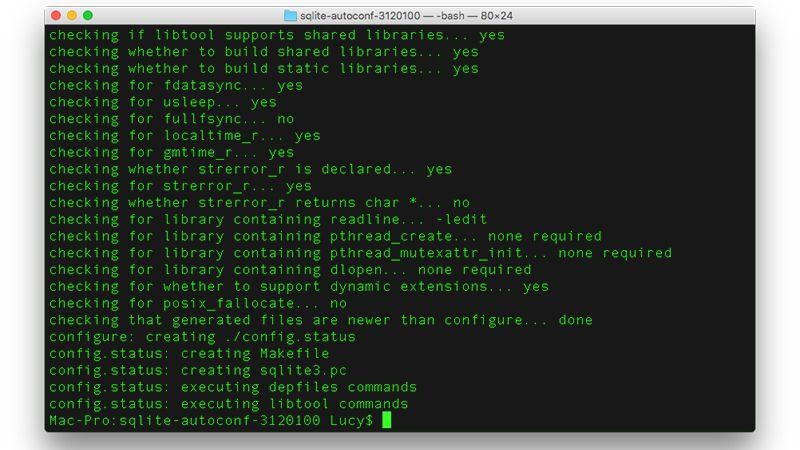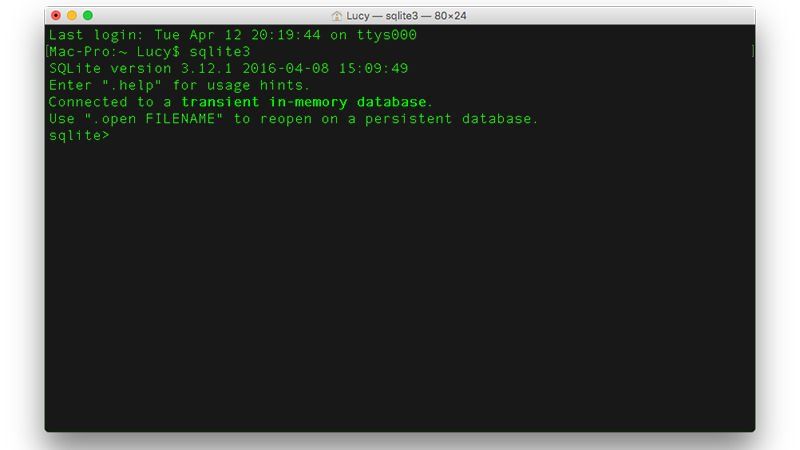Чем открыть sql файл на маке
Как подключиться к удаленному SQL server с помощью Mac OS X? Мне действительно не нужен графический интерфейс, но было бы неплохо иметь для цветовой кодировки и сетки resultset. Я бы предпочел не использовать VM.
есть ли клиент SQL для Mac OS X, который работает с MS SQL Server?
давайте работать вместе над каноническим ответом.
Приложения
Java-Based
- Oracle SQL Developer (бесплатно)
- белка SQL (бесплатно, с открытым исходным кодом)
- DBeaver (бесплатно, с открытым исходным кодом)
- среда SQL верстак/Дж (бесплатно, с открытым исходным кодом)
- Метабазы (бесплатно, с открытым исходным кодом)
- в NetBeans (бесплатно, с открытым исходным кодом, полная среда разработки)
На Основе Электронов
(TODO: добавить другие, упомянутые ниже)
на основе Java Oracle SQL Developer имеет модуль плагина, который поддерживает SQL Server. Я регулярно использую его на своем Mac. Это тоже бесплатно.
вот как установить плагин SQL Server:
Это будет второй вопрос подряд, на который я ответил, поэтому я думаю, что стоит отметить, что у меня нет принадлежности к этому продукту, но я использую его и люблю его и думаю, что это правильный ответ на этот вопрос: DbVisualizer.
Я думал, что продолжение Pro для MySQL выглядело довольно интересно. Трудно найти один инструмент, который работает со всеми этими базами данных (особенно SQL Server 2005 . . . большинство людей используют библиотеку и Windows только конечно).
когда этот вопрос был задан, было очень мало инструментов, которые стоили много. Я также использовал Fusion и клиент Windows. Я пробовал почти все для MAC и Linux и никогда не находил ничего стоящего. Это включало dbvisualizer, squirrel (особенно плохо, хотя ненавистники windows в моем офисе клянутся этим), разработчик oracle SQL и множество других. Ничего по сравнению с DBArtizan на Windows, насколько я был обеспокоен, и я был готов использовать его с Слияние или VirtualBox. Я не использую продукт MS, потому что он ограничен только MS SQL.
нижняя строка ничего бесплатно не стоит, и не было большинство коммерческих продуктов не windows
однако теперь (март 2010) я считаю, что есть два серьезных претендента и достойные версии для MAC и Linux, которые имеют низкую стоимость, связанную с ними. Первый-Aqua Data Studio, который стоит около $ 450 за пользователя, что едва приемлемо, но дешево по сравнению с DBArtizan и другие с аналогичной функциональностью (но только MS). Другой-RazorSQL, который стоит всего $ 69 за пользователя. Aqua data studio хороша, но ресурс свиньи и в основном довольно вялый и имеет несущественные функции, такие как инструмент диаграммы ER, что довольно плохо. Бритва молниеносно и только 16meg скачать и имеет все, что нужно разработчику SQL, включая редактор TSQL.
таким образом, большой победитель RazorSQL и за $ 69, хорошо стоит и функция ездил. Верить я, после нескольких лет ожидания, чтобы найти дешевую замену не windows для DBartizan, я, наконец, нашел один, и я был очень придирчив.
мой работодатель производит простой, доказательство концепции клиент SQL на основе HTML5 который можно использовать против любого источника данных ODBC на хост-компьютере веб-браузера, через HTML5 Webdb-to-ODBC мост мы также производим. Эти компоненты бесплатны, для Mac, Windows и многое другое.
применимо ко многим другим ответам здесь - мост типа 1 JDBC-to-ODBC, на который большинство ссылаются, - это одно Солнце, встроенное и связанное с JVM. В JVM/JRE И/С JDK документация всегда советовала не использовать этот встроенный за исключением экспериментальных сценариев, или когда никакой другой вариант не существует, потому что этот компонент был построен как доказательство концепции и никогда не был предназначен для использования в производстве.
мой работодатель делает корпоративный мост JDBC-to-ODBC, доступный как одноуровневый (устанавливается полностью на хост клиентского приложения) или многоуровневый (разбивает компоненты на хост клиентского приложения и данные ODBC исходный хост, включение клиентских приложений JDBC в любой JVM для использования источников данных ODBC на Mac,Windows, Linux и т. д.). Это решение не является бесплатным.
все вышеперечисленное можно использовать с драйверами ODBC для Sybase & Microsoft SQL Server (или другие базы данных) мы также производим .
белка SQL - это клиент SQL на основе Java, с которым у меня был хороший опыт работы в Windows и Linux. Поскольку это Java, он должен сделать трюк.
Это с открытым исходным кодом. Можно одновременно запускать несколько сеансов с несколькими базами данных.
Я голосую за RazorSQL также. Он очень мощный во многих отношениях и практически поддерживает большинство баз данных. Я в основном использую его для SQL Server, MySQL и PostgreSQL.
DbVisualizer поддерживает много различных баз данных. Существует бесплатная версия, которую я использовал ранее. скачать здесь
У меня был хороший успех за последние два года или около того, используя Navicat для MySQL. Пользовательский интерфейс может использовать небольшое обновление, но все инструменты и опции, которые они предоставляют, делают стоимость оправданной для меня.
Он построен с использованием какао, поэтому он выглядит намного лучше и больше похож на приложение Mac OS X, чем все приложения на основе Java, упомянутые здесь.
использование драйверов JDBC для подключения к Microsoft SQL сервер 2005, FrontBase, MySQL и Опенбасах, СУБД Oracle, СУБД PostgreSQL и Sybase.
бесплатная пробная версия или $ 59.
Я использую клиенты Navicat для MySQL и PostgreSQL и доволен ими. "хорошо", очевидно, субъективно. как вы оцениваете своих клиентов DB?
когда этот вопрос был задан, удаленный рабочий стол Microsoft для OS X не поддерживался в течение многих лет. Это не был универсальный двоичный файл, и я обнаружил, что он несколько глючит (я помню, что приложение просто выйдет после неудачного соединения, а не позволит вам изменить информацию о соединении и повторить попытку).
в то время я рекомендовал с открытым исходным кодом шнур, хороший клиент RDP для Mac.
Я использую Oracle SQL Developer, так как программное обеспечение Microsoft для SQL Server в настоящее время недоступно в Mac OS X. Это творит чудеса. Я бы также рекомендовал RazorSQL или SQLGrinder.
Я использую AquaFold при работе на Windows, но он основан на Java и поддерживает Mac OS X.
Я использовал ( DB Solo) и мне это очень нравится. Это всего лишь $99 и сопоставимо со многими более дорогими инструментами. Он поддерживает Oracle, SQL Server, Sybase, MySQL, PostgreSQL и другие.
это конкретно не отвечает на ваш вопрос, потому что я не уверен, что какие-либо клиенты существуют в Mac OS X, но я обычно просто Удаленный Рабочий Стол на сервер и работать через это. Другой вариант:VMware Fusion (что намного лучше, чем параллели на мой взгляд) + Windows XP+среда SQL Server Management Studio.
Я использую Плагины разработки баз данных Eclipse-как и все редакторы SQL на основе Java, он работает на кросс-платформе с любым драйвером JDBC типа 4 (т. е. pure Java). Это нормально для основных вещей (главный недостаток-это борьба за контроль транзакций-auto-commit=true всегда устанавливается, кажется).
те люди, которые борются с Java / JDBC на Mac, предположительно пытаются использовать собственные драйверы вместо JDBC-я не использовал (или практически не слышал) мост драйверов ODBC почти 10 лет.
Я использовал Eclipse с плагинами Quantum-DB для этой цели, так как я уже использовал Eclipse в любом случае.
Ed:phpMyAdmin и для MySQL, но asker нужно что-то для Microsoft SQL Server.
большинство решений, которые я нашел, включают использование драйвера ODBC, а затем любое клиентское приложение, которое вы используете. Например, горилла SQL утверждает, что может это сделать, хотя проект кажется заброшенным.
большинство хороший решения либо с помощью Удаленный Рабочий Стол или VMware/параллели.
попробуйте CoRD и измените то, что вы хотите прямо с сервера.
Это с открытым исходным кодом.
для MySQL, есть Querious и Продолжение Pro. Первый стоит 25 долларов США, а второй-бесплатно. Вы можете найти сравнение их здесь, и список некоторых других клиентов Mac OS X MySQL здесь.
поскольку в настоящее время нет клиента MS SQL для Mac OS X, я бы, как скромность предположил, используйте Удаленный Рабочий Стол для Mac.
Обычно решить проблему с файлом SQL просто - просто установите соответствующее программное обеспечение и откройте файл. Прочтите руководство и откройте файл SQL прямо сейчас!
- 1. SQL расширение файла
- 2. Как открыть файл SQL?
- 2.1 Установите программу, которая поддерживает SQL файлы
- 2.2 Найти и скачать подходящее программное обеспечение
- 2.2.1 Программы, поддерживающие файлы с расширением SQL
SQL расширение файла
- Тип файла Structured Query Language Data Format
- Разработчик файлов N/A
- Категория файла Файлы баз данных
- Рейтинг популярности файлов
Как открыть файл SQL?
Может быть несколько причин, по которым система не поддерживает данный файл. В случае расширения SQL вероятно, что ни одна из установленных программ не поддерживает данный тип файла. Поэтому пользователь должен предпринять следующие шаги
Шаг 1: Установите программу, которая поддерживает SQL файлы
Если приложение, поддерживающее файлы SQL, установлено в системе пользователя, но не используется для открытия таких файлов по умолчанию, щелкните правой кнопкой мыши значок файла и выберите в меню пункт «Открыть с помощью». Затем выберите подходящее приложение и установите флажок «Всегда использовать выбранное приложение для открытия файлов такого типа». Система будет хранить эту информацию в своем реестре и использовать выбранную программу для открытия файлов с расширением SQL по умолчанию.
Подсказка для пользователей Mac OS
Для пользователей Mac OS процедура аналогична - откройте меню файла, щелкнув правой кнопкой мыши по файлу SQL, выберите опцию «Информация» и выберите опцию «Открыть с помощью программы». В подменю выберите приложение и нажмите кнопку «Изменить все».
Шаг 2: Найти и скачать подходящее программное обеспечение
Невозможность открыть файлы SQL также может быть связана с отсутствием какого-либо приложения, поддерживающего данный файл, устанавливаемого в системе. В этом случае пользователь должен загрузить и установить одно из следующих приложений. После установки система автоматически свяжет вновь установленное приложение с файлами SQL. Если этот шаг не пройден, см. Шаг 1.
Программа вполне известная, но на Хабре я не нашёл её обзора — только пару упоминаний. И поскольку я считаю её очень достойной, то не поленюсь её отрекламировать.
Сразу оговорюсь, в тексте нет сравнения с аналогами, обзор субъективный и пристрастный. Я привык жить с phpmyadmin, иногда, когда жил под виндами, запускал EMS MySQL manager. Жизнь под phpmyadmin — это, как ни верти, похоже на ситуацию с гинекологом из анекдота, который обклеивал стены обоями через замочную скважину. После этого, полагаю, любое десктопное приложение будет выглядеть хорошо.
Однако, по пунктам.Сиквел Про пытается претендовать на гордое звание юзабельной и красивой макинтошевской программы. Мне кажется, что это ей с лихвой удаётся. Например, если в аналоге от EMS и есть возможность подключаться к удалённому серверу, то я её не заметил. Сиквел Про по запуску приветствует вас внятной менюшкой, предлагающей три варианта подключения. Любуемся на скриншот:
![image]()
Интерфейс очень чистый и простой. На фоне визуальной перегруженности той же EMS — очень пусто. Даже не верится, что эта программа вмещает в себя массу возможностей. Однако, вмещает.
Подключения можно запомнить и далее подключаться к своим серверам одним кликом. У меня настроен доступ к локальному серверу и БД на хостинге, где крутятся все мои сайты — подключение по SSH прошло без сучка и задоринки (хостинг — Мастерхост), просто вбил реквизиты и заработало.
Работает БЫСТРО. По сравнению с phpmyadmin даже работающей по широкополосному подключению или локально, даже в быстром браузере — очень быстро. Графический интерфейс не требует перезагрузки страницы с тонной кода на каждый чих, отчего работа — особенно редактирование данных построчно и поячеечно заметно выигрывает.
Как организована жизнь:
Слева вверху — выбор базы данных. Слева — список таблиц. Кликаем — выбираем таблицу. Работаем с таблицей. Наверху переключается режим работы: редактируем структуру, редактируем контент, связи, базовые свойства таблицы и режим SQL-запроса.
Собственно, остальное понятно интуитивно: переключаемся, куда нужно и делаем, что нужно. Кнопки добавления-удаления расположены в полоске внизу.![image]()
Открыть несколько таблиц разом — не получится. Это, по моему скромному мнению, не удобно. Да, есть ходилка TABLE HISTORY, которая поможет вернуться к предыдущей таблице, с которой вы работали, но вот открыть две-три таблицы и прыгать между ними — не выйдет.
Если мне нужно работать с локальным и удалённым сервером одновременно, я открываю новое окно Сиквел Про (сommand+N), в нём подключаюсь ко второму серверу и переключаюсь между ними (command + `) — в общем, как это обычно на Маке.
Работа с контентом тоже интуитивна: тыкаем курсором на строчку и редактируем первое поле, в следующее поле прыгаем тамбом и редактируем там же. Текст или блоб отроется в новом окне со всякими приятными опциями вроде подгрузки/сохранения в файл. Не рекомендую, впрочем редактировать тексты в этом окне: если случайно ткнуть ESC, то окошко исчезнет безо всяких предупреждений и набитый текст канет в небытие — любую серьёзную правку лучше подготовить отдельно.
Тут есть тонкий момент, который выявился опытным путём: если вы редактируете содержимое таблицы в этом режиме, то пока вы прыгаете курсором по ячейкам, редактируя числа-строки, то содержимое таблицы на сервере не меняется — апдейт уходит только когда вы перешли на другую строчку. Это нужно помнить. Иногда, чтобы сохраниться, я прыгаю курсором вверх-вниз.
Отдельно хочу упомянуть функцию «скопировать строку как SQL-запрос»: я в своей работе часто создаю новый раздел сайта (запись, пункт) на локальном сервере, проверяю и отправляю на «боевой» сервер. Вот тут и пригождается эта функция. Раньше приходилось экспортировать таблицу, выбирать из дампа нужную строку, что значительно дольше.
![image]()
Присутствует взрослый редактор SQL-запросов: подсветка синтаксиса, автокомплит (у меня оный почему-то не работает для имён таблиц, но работает для всего остального) и ещё множество фунций разной степени востребованности. Меня особенно порадовали кнопки «выполнить всё» и отдельно — «выполнить только текущий запрос». Оказалось очень удобно.
![image]()
За полтора месяца использования я не нашёл в программе ничего, с чем бы она не справилась, а phpmyadmin справился. Напротив, например, заметно улучшилась жизнь с экспортом-импортом: если phpmyadmin не справлялся с объёмными таблицами, медлил, пыхтел и помирал по таймауту, так что приходилось работать с консольными утилитами, то Sequel Pro запросто шустро качает туда-сюда дампы, показывая наглядный прогресс-бар.
![image]()
На скриншоте: программа спрашивает, куда сохранять дамп и предлагает опции экспорта:
![Как настроить и изучить SQL на Mac]()
Я хочу изучать SQL на моем Mac. Какой лучший способ начать?Не удивляйтесь сухости управления данными в SQL или странности языка. Многие недовольные программисты проклинают SQL, но важно, чтобы вы учились. SQL стоит за каждым крупным банком, больницей и государственной системой, не говоря уже о каждом веб-сайте, который вы используете.
Также гораздо проще выучить SQL, чем вы можете себе представить. SQL появился в 1974 году и не взял на вооружение много современных достижений в кодировании, поэтому у него нет объектно-ориентированных структур, деревьев или вложенных операций. Вы просто учитесь создавать, читать, обновлять и удалять данные из таблиц, процесс, известный как CRUD.
- Как писать приложения с Apple Swift 2
- Лучший Mac для разработки приложений
- Как сделать игру для iOS
- Узнайте, как кодировать на Mac с Python
Как настроить и изучить SQL в OS X: выбор версии для установки
Существует несколько различных установок SQL, но эти три являются основными, которые люди используют:
- SQLite. Эта библиотека небольшая и встроена в создаваемое вами приложение. Это избавляет вас от необходимости общаться через порты, и это невероятно быстро. Его набор функций ограничен по сравнению с другими услугами.
- MySQL. Это самое большое имя в мире, и оно гораздо более функционально, чем SQLite. Его легко установить, и есть много учебных пособий и справки.
- PostgreSQL. Это расширенный вариант, и определенно не там, где вы хотите быть новичком. Он мощный и легко расширяемый, хотя и не так популярен, как MySQL.
Как установить SQLite в OS X
![Установка SQLite]()
Установить SQLite на ваш Mac довольно просто. Просто следуйте этим шагам:
Откройте терминал и введите следующие команды:
Теперь вы можете проверить установку SQLite, введя sqlite3 в Терминале. Тебе следует увидеть:
SQLite версии 3.13.0 2016-04-08 15:09:49 [или аналогичный]
Подключен к временной базе данных в памяти.
Используйте «.open FILENAME», чтобы открыть постоянную базу данных.
![SQLite работает на Mac]()
Как научиться SQL в OS X
После того, как вы настроили SQLite в Mac OS X, пришло время начать изучать, как его использовать. К счастью, нет недостатка в курсах и книгах, которые помогут вам учиться. Вот некоторые из лучших мест для начала:
Читайте также: